Mac / Macbook / iMac 没声音、系统声音输出无法运作,或者连接外部装置时出现问题而导致没有任何声音,这些都是在 Mac 常见的问题,当这些没声音的问题发生时,先不用急着送修,我们可以自己先手动检查一些设定。
接下来本文会详细介绍 8 个方法来解决 Mac 没声音等音讯输出问题,大部分情况都可以使用这些方法解决喔!
本文内容目录
- Mac 重新开机
- 检查声音输出
- 检查 Mac 是否被静音
- 使用 iTunes 或「音乐」应用程式播放音乐
- 中断 Mac 所有外接接口
- 重置 Core Audio
- 使用「活动监视器」
- 使用「终端机」
- 将 Mac 更新至最新版本
- 联络 Apple 支援
Mac 重新开机
首先第一个最建议的方法,直接重新启动 Mac,有时候只要重开机就可以解决像是 Mac 没声音等不预期的问题。
- 点选 Mac 选单列上的「苹果」图示。
- 点选「重新开机」。
检查声音输出
Mac 没声音的问题很常发生在连接蓝牙耳机时发生,所以请确认你目前的声音输出装置是否是内建扬声器。
如果你发现改成内建扬声器时,Mac 就有声音了,那有可能是因为你的蓝牙装置(如:无线耳机)有问题,可以试着在「系统偏好设定」>「蓝牙」里重新连接看看。
检查 Mac 是否被静音
如果你不小心将 Mac 静音了,那么当然发生无论怎么播放音乐都会没有声音。你可以在「系统偏好设定」>「声音」>「输出」下方,确认取消勾选「静音」。
或者,你也可以直接按一下键盘上的 F12 键来增加音量,这样也可以取消静音。
使用 iTunes 或「音乐」应用程式播放音乐
有时候声音可以在 iTunes 或「音乐」应用程式播放,但在 Safari 或 Chrome 等浏览器却没有声音,这可能是因为你不小心将分页静音,因此建议你开启 iTunes 或其他音乐应用程式(如:Apple Music 或 Spotify)来播放音乐看看。
如果确定真的是浏览器分页不小心被静音,可使用我们这边教学的方法重新打开音讯。
- 教你在 Chrome、Safari、Edge、Firefox 分页静音及取消静音
中断 Mac 所有外接接口
如果你的 Mac 有连接任何 USB、Thunderbolt、HDMI、耳机(或麦克风)插孔,建议你先将这些外接装置都先拔除,然后再试试看播放音乐,因为这些外部装置有可能正在输出音讯,而导致 Mac 内建扬声器没声音。
重置 Core Audio
Core Audio 是 iOS 和 Mac 音讯处理的基础,它是用来提供应用程式处理音讯的软体框架,我们可以试着将强制结束 Core Audio,目前有两种方法可以重置,一种是使用活动监视器,另一种是使用终端机,大家可以选择自己偏好的方法。
使用「活动监视器」
开启 Mac 内建的「活动监视器」应用程式,然后在右上角的搜寻栏位内输入「coreaudiod」,等 coreaudiod 出现在程序名称后,直接点两下。
然后在 coreaudiod 视窗上,点选「结束」>「强制结束」即可重置 Core Audio,现在你就可以播放音讯看看。
使用「终端机」
或者,你也可以使用终端机来重置 Core Audio。首先请开启 Mac 内建的「终端机」应用程式,然后输入以下这串指令并按一下 Enter 键:
sudo killall coreaudiod接着,输入你的 Mac 密码,在输入密码时你不会看到任何字符,这是正常的,输入完密码后直接按一下 Enter 键,现在请播放音乐试试看。
将 Mac 更新至最新版本
如果你的 Mac 版本太旧,可能会导致各种不预期的问题,所以如果你的 Mac 储存空间还够,可以考虑将 Mac 更新至最新版。
- 点选 Mac 选单列上的「苹果」图示。
- 点选「关于这台 Mac」。
- 点选「软体更新」。
联络 Apple 支援
如果以上这些方法你都试过,但无论如何 Mac 就是没声音,那么你的 Mac 有可能出现了硬体方面的问题,此时你可以考虑把 Mac 送修到苹果原厂,建议你先线上咨询。
- 点我开启「Apple 支援」页面
总结
以上是为大家教学与介绍的 8 种解决 Mac 没声音的方法,无论是内建扬声器没声音或音讯输出没声音都可以试试看。






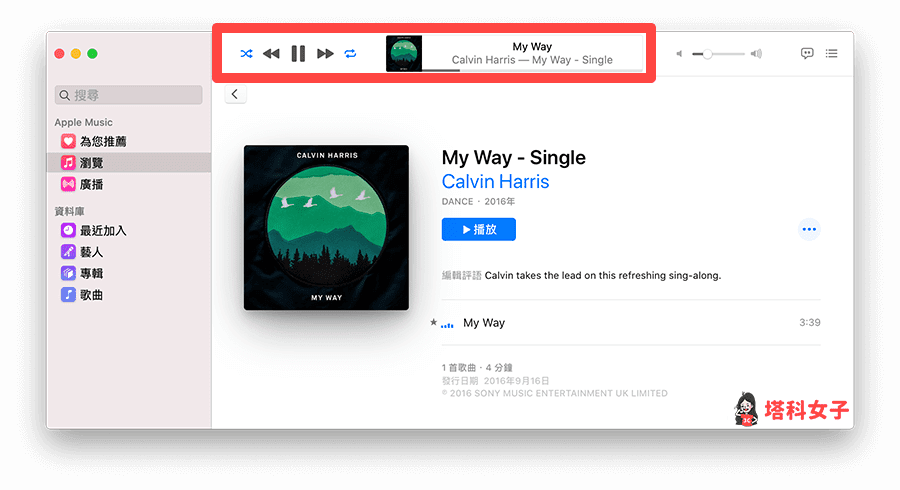




1 2 3 › »